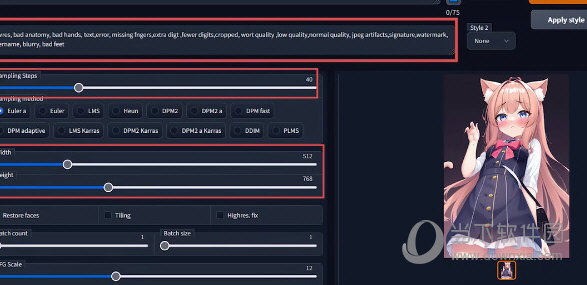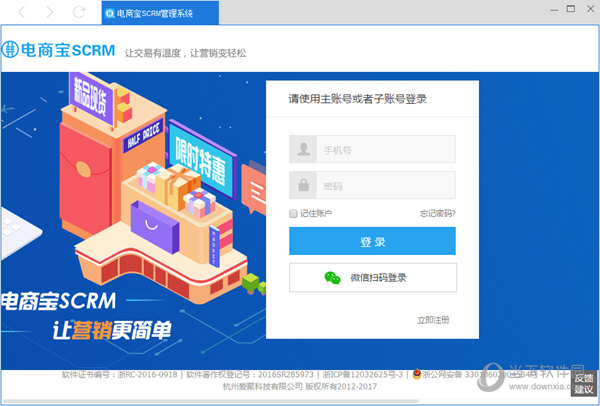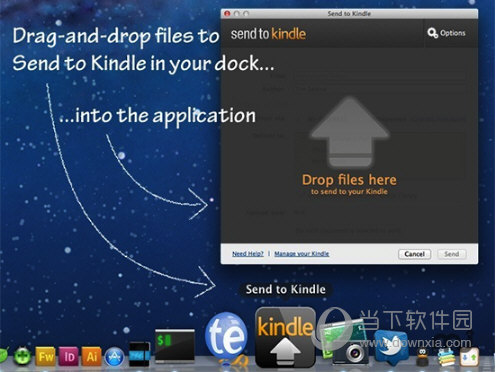Win10键盘全部失灵了怎么办?下载
Win10键盘全部失灵了怎么办?许多用户在使用电脑的过程中发现自己的电脑键盘全部失灵了,无论怎么输入都没有反应,这要怎么解决呢?下面知识兔小编就带着大家一起看一下吧!
操作方法:
1、没有开启小键盘
很多笔记本都带有数字小键盘,如果知识兔仅仅是右侧的数字小键盘失灵的话,请检查下小键盘功能有没开启,右侧的 NumLock 键盘 指示灯 有没亮,如果知识兔没有亮,则说明没有开启数字小键盘,自然无法使用。
开启方法:按一下 NumLock 开启,指示灯亮,则为开启。
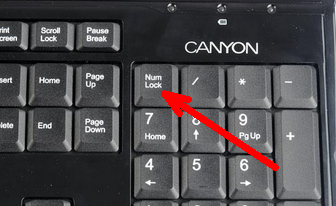
2、驱动问题
如果知识兔键盘中所有按键都没有反应,除了可能是键盘坏了之外,另外还有可能是键盘驱动安装不正确,或者其它异常问题。
一般来说,如果知识兔升级Win10之前,键盘是好的话,升级后,也应该是正常的。如果知识兔不正常,知识兔建议重启下电脑试试,如果知识兔问题依旧,则检查下驱动,比如进入设备管理器中,看看是否有设备驱动存在问题。
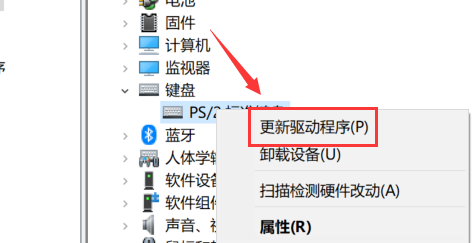
3、系统Bug
网上还有一种说法,说是只要关闭“启用快速启动”,然后知识兔重启电脑,之后就可以解决键盘失灵。
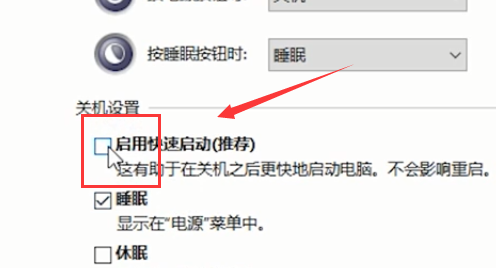
4、其它问题
出来以上原因导致Win10笔记本键盘失灵外,还可能是一些其它问题,比如系统存在异常,系统文件丢失等等,如果知识兔确认键盘没有问题,知识兔可以尝试重装系统解决。

下载仅供下载体验和测试学习,不得商用和正当使用。


![PICS3D 2020破解版[免加密]_Crosslight PICS3D 2020(含破解补丁)](/d/p156/2-220420222641552.jpg)